แก้ไขข้อผิดพลาดในการรวม LinkedIn Sales Navigator กับ Dynamics 365
บทความนี้ช่วยคุณแก้ไขปัญหาและแก้ไขปัญหาที่เกี่ยวข้องกับการรวม LinkedIn ใน Dynamics 365 Sales
ข้อผิดพลาดในการเปิดใช้งานการอัปเดต LinkedIn
เหตุผล
เมื่อเปิดใช้งานตัวเลือกการตรวจสอบความถูกต้องของข้อมูล (เปิดใช้งานการอัปเดต LinkedIn) ในกล่องโต้ตอบ การตั้งค่าการรรวม Sales Navigator คุณอาจเห็นสถานะว่าการตรวจสอบข้อมูลล้มเหลว ข้อผิดพลาดที่เป็นไปได้คือ:
- การตรวจสอบความถูกต้องของข้อมูลล้มเหลวเนื่องจาก CRM Sync ถูกปิดใช้งานใน LinkedIn Sales Navigator
- การตรวจสอบความถูกต้องของข้อมูลล้มเหลวโดยมีข้อผิดพลาดอื่นๆ (ตัวอย่างเช่น "ข้อผิดพลาดที่ไม่คาดคิด")
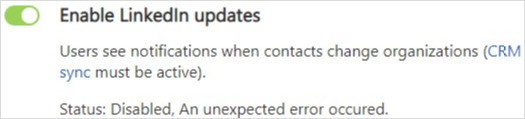
สำหรับข้อมูลเพิ่มเติมเกี่ยวกับความสามารถในการตรวจสอบความถูกต้องของข้อมูลของ LinkedIn Sales Navigator โปรดดู การตรวจสอบความถูกต้องของข้อมูล
การแก้ไขปัญหา
หากคุณได้รับการตรวจสอบความถูกต้องของข้อมูลล้มเหลว เนื่องจากการซิงค์ CRM ถูกปิดใช้งาน ให้ตรวจสอบสิ่งต่อไปนี้:
เปิดใช้งาน CRM Sync ใน LinkedIn Sales Navigator
เปิดใช้งานการตั้งค่าสำหรับการตรวจสอบความถูกต้องของข้อมูลใน LinkedIn Sales Navigator หากไม่ได้เปิดการตั้งค่านี้ คุณจะเห็นสถานะการซิงค์ CRM ถูกปิดใช้งานแม้ว่าจะเปิดใช้งานการซิงค์ CRM แล้ว หากคุณไม่สามารถดูการตั้งค่าการตรวจสอบความถูกต้องของข้อมูลใน LinkedIn Sales Navigator ให้ตรวจสอบให้แน่ใจว่าคุณมีสิทธิการใช้งาน Sales Navigator ที่เหมาะสม ข้อมูลเพิ่มเติม: การตรวจสอบความถูกต้องของข้อมูล Sales Navigator - ภาพรวม
หากคุณเปิดการตั้งค่าทั้งสอง ให้ตรวจสอบว่าคุณเปิดการตั้งค่า เปิดใช้งานการอัปเดต LinkedIn อย่างน้อยหนึ่งครั้ง
หากข้อผิดพลาดเกิดจากสิ่งอื่นนอกเหนือจาก CRM Sync คุณสามารถลองเริ่มการตรวจสอบความถูกต้องของข้อมูลได้อีกครั้งโดยปิดการใช้งานข้อผิดพลาดจากกล่องโต้ตอบ การตั้งค่าการรวม Sales Navigator แล้วเปิดใช้งานอีกครั้ง
ไม่สามารถปรับรุ่นโซลูชัน LinkedInSalesNavigatorForUnifiedClient
เหตุผล
คุณไม่สามารถปรับรุ่นโซลูชัน LinkedInSalesNavigatorForUnifiedClient จาก 1.x ถึง 3.x ปัญหานี้เกิดขึ้นเนื่องจากการอ้างอิงที่มีอยู่สำหรับโซลูชัน: คุณไม่สามารถอัปเดตโซลูชันที่มีการอ้างอิงที่เกี่ยวข้อง
การแก้ไขปัญหา
ในการแก้ไขปัญหานี้ คุณต้องลบการอ้างอิงที่มีอยู่สำหรับโซลูชัน LinkedInSalesNavigatorForUnifiedClient ทำตามขั้นตอนเหล่านี้:
สำหรับโซลูชัน LinkedInSalesNavigatorForUnifiedClient ปัจจุบัน ลบการอ้างอิงและถอนการติดตั้งโซลูชัน สำหรับข้อมูลเพิ่มเติม ดูขั้นตอนที่ 4 ใน ถอนการติดตั้ง LinkedIn Sales Navigator
ถอนการติดตั้งโซลูชัน msdyn_LinkedInSalesNavigatorAnchor
หลังจากลบโซลูชันสำเร็จแล้ว ให้ติดตั้งอีกครั้ง ข้อมูลเพิ่มเติม: ติดตั้งและเปิดใช้งาน LinkedIn Sales Navigator
วิดเจ็ตการแสดงผล LinkedIn Sales Navigator ไม่ได้รับการโหลดอย่างถูกต้องบนเว็บเบราว์เซอร์ต่างๆ
เหตุผล
เมื่อฉันพยายามลงชื่อเข้าใช้ LinkedIn Sales Navigator ข้อผิดพลาดจะปรากฏขึ้น ข้อผิดพลาดเหล่านี้เกิดขึ้นเนื่องจากการเปิดใช้งานการป้องกันการติดตามในเบราว์เซอร์ ข้อผิดพลาดดังต่อไปนี้:
- วิดเจ็ตการแสดงผลกำลังแสดงข้อผิดพลาด ไม่พบการสมัครใช้งาน LinkedIn Sales Navigator คุณจำเป็นต้องมีสัญญา LinkedIn Sales Navigator Team เพื่อรับสิทธิ์เข้าถึง
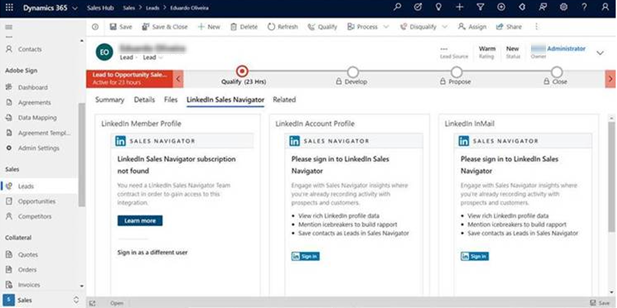
-หรือ-
- วิดเจ็ตการแสดงผล ไม่ได้รับการโหลดบนเว็บเบราว์เซอร์ต่างๆ ข้อผิดพลาดที่แสดงในภาพตัวอย่างต่อไปนี้:
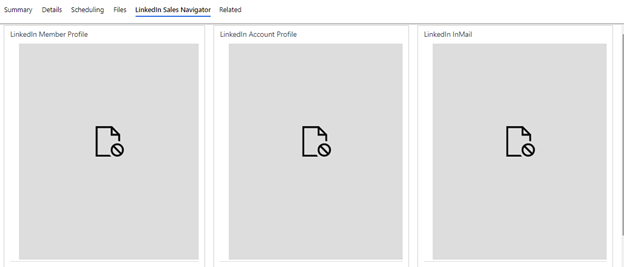
การแก้ไขปัญหา
ในการแก้ไขปัญหานี้ คุณต้องปิดใช้งานการป้องกันการติดตามในเบราว์เซอร์ (Microsoft Edge, Mozilla FireFox, Google Chrome และ Apple Safari)
- เปิดเบราว์เซอร์ Microsoft Edge
- เลือกไอคอน ตัวเลือกเพิ่มเติม ที่ด้านขวาบน แล้วไปที่ การตั้งค่า
- จากแผนผังเว็บไซต์ ไปที่ ความเป็นส่วนตัว การค้นหา และบริการ
- ในส่วน การป้องกันการติดตาม ให้เลือก สมดุล และปิดการใช้งานตัวเลือก ใช้การป้องกันการติดตามแบบ "เข้มงวด" เสมอ เมื่อเรียกดูแบบ InPrivate
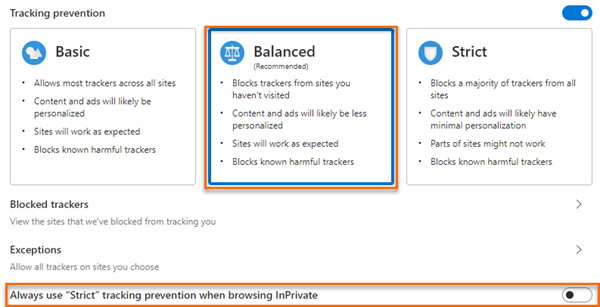
- เปิด Mozilla FireFox เรียกดูและเปิดองค์กรของคุณ
- ก่อนแถบที่อยู่ ให้เลือกไอคอนโล่ และรายละเอียดการป้องกันการติดตามขั้นสูงจะปรากฏขึ้น
- ปิดการใช้งานตัวเลือก การป้องกันการติดตามขั้นสูง เปิด สำหรับไซต์ และรีเฟรชเบราว์เซอร์
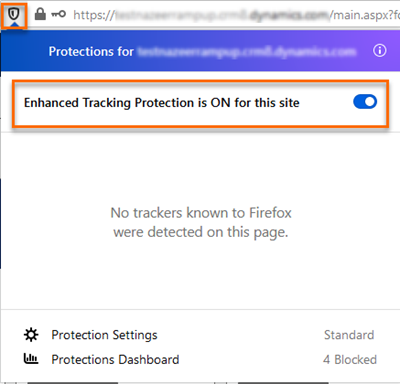
- รีเฟรชหน้าและวิดเจ็ตการแสดงผลจะเริ่มโหลดตามที่คาดไว้
Google Chrome:
ในเบราว์เซอร์ Chrome ปัญหาการโหลดวิดเจ็ตการแสดงผลอาจเกิดขึ้นในโหมด ไม่ระบุตัวตน/ส่วนตัว
ขณะเรียกดูองค์กรในโหมดไม่ระบุตัวตน/ส่วนตัว ให้ปิดใช้งานตัวเลือก บล็อกคุกกี้ของบุคคลที่สาม วิดเจ็ตการแสดงผลโหลดตามที่คาดไว้
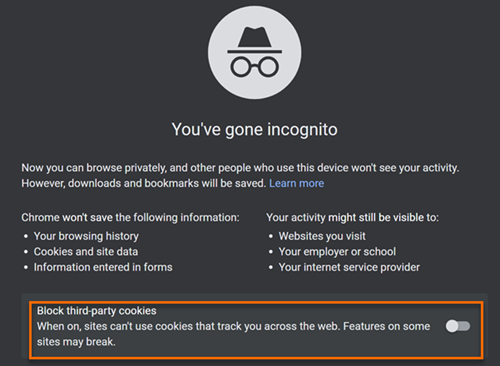
- เปิด Apple Safari เรียกดูและเปิดองค์กรของคุณ
- ไปที่ การกำหนดลักษณะ และกำหนดค่าตัวเลือกต่อไปนี้:
- LinkedIn และ องค์กร Dynamics 365 ของคุณ ไม่มีอยู่ในรายการบล็อกของ ตัวบล็อกเนื้อหา
- องค์กร Dynamics 365 ของคุณ อนุญาตหน้าต่างป๊อปอัป
- ในแท็บ ความเป็นส่วนตัว ตัวเลือก ป้องกันการติดตามข้ามไซต์ และ บล็อกคุกกี้ทั้งหมด ไม่ถูกเลือก
ไม่สามารถดูรูปถ่ายในฟอร์มผู้ติดต่อและลูกค้าเป้าหมายที่กำหนดเองในส่วนติดต่อแบบรวม
เหตุผล
ตามค่าเริ่มต้น รูปถ่ายจาก LinkedIn จะแสดงในแบบฟอร์มผู้ติดต่อและลูกค้าเป้าหมายแบบสำเร็จรูป สำหรับรูปแบบที่กำหนดเอง คุณจะไม่สามารถแสดงภาพถ่ายตามค่าเริ่มต้นได้
การแก้ไขปัญหา
ในการแก้ไขปัญหานี้ ให้เพิ่มไลบรารี msdyn_linkedinintegrationcommon.js และตัวจัดการฟังก์ชัน LinkedInIntegration.LinkedInIntegrationCommon.Instance.Form_OnLoad ในรูปแบบที่กำหนดเองของคุณ ทำตามขั้นตอนเหล่านี้:
- ลงชื่อเข้าใช้แอป Dynamics 365 ของคุณ
- ไปที่ การตั้งค่าขั้นสูง>การแก้ไข/ปรับปรุงตามคำสั่ง>แก้ไข/ปรับปรุงระบบตามคำสั่ง
- จากแผนผังเว็บไซต์ เอนทิตี เลือกเอนทิตี จากนั้น ฟอร์มที่คุณต้องการแสดงรูปถ่าย
หมายเหตุ
ในขั้นตอนนี้ เรากำลังใช้แบบฟอร์มที่กำหนดเองสำหรับการติดต่อ
- เลือกตัวเลือก คุณสมบัติของฟอร์ม
กล่องโต้ตอบ คุณสมบัติฟอร์ม จะเปิดขึ้น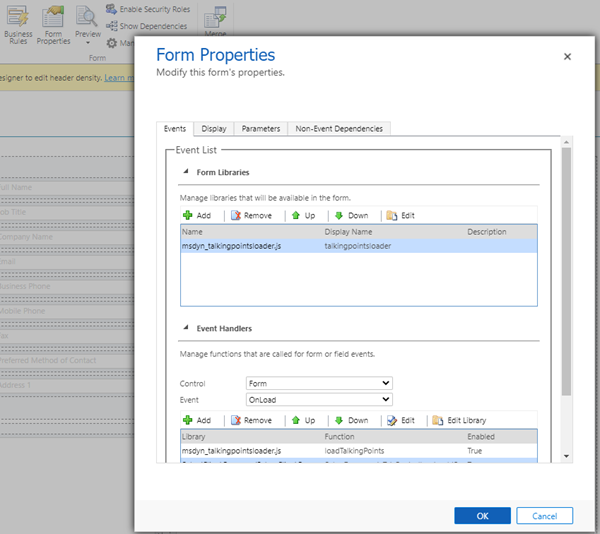
- ในส่วน ไลบรารีฟอร์ม ค้นหาและเพิ่มไลบรารี msdyn_linkedinintegrationcommon.js ไปยังฟอร์ม
- ในส่วน ตัวจัดการเหตุการณ์ ค้นหาและเพิ่มฟังก์ชัน LinkedInIntegration.LinkedInIntegrationCommon.Instance.Form_OnLoad ในฟอร์ม
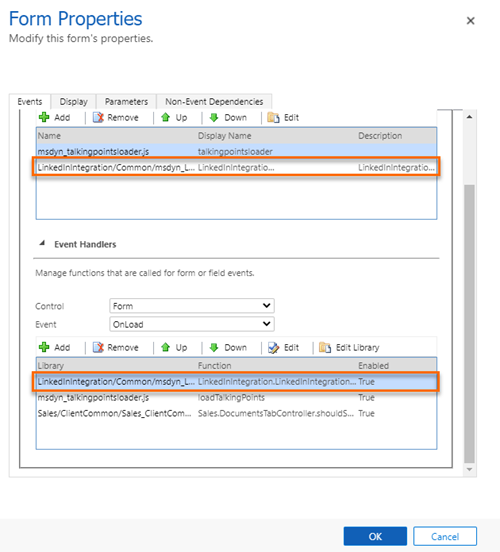
- บันทึกและเผยแพร่ฟอร์ม
โซลูชัน LinkedInSalesNavigatorControlsForUnifiedClient ไม่สามารถใช้งานในองค์กรเพื่อกำหนดค่า LinkedIn Sales Navigator
เหตุผล
โซลูชัน LinkedInSalesNavigatorControlsForUnifiedClient ใช้ได้เฉพาะในองค์กรที่มีโซลูชัน LinkedIn Sales Navigator เวอร์ชัน 2.2.0.1 ขึ้นไป หากรุ่นโซลูชัน LinkedIn น้อยกว่า 2.2.0.1 ให้ติดตั้งโซลูชัน LinkedInSalesNavigatorControlsForUnifiedClient ด้วยตนเอง
การแก้ไขปัญหา
ในการแก้ไขปัญหานี้ ให้ลบโซลูชันและติดตั้งใหม่อีกครั้ง
หมายเหตุ
การลบและติดตั้งโซลูชันอาจทำให้สูญเสียข้อมูลสำหรับเอนทิตี li_inmails li_message และ li_pointdrivepresentationviewed ส่งออกข้อมูลจากเอนทิตีเหล่านี้และกู้คืนเมื่อติดตั้ง
ทำตามขั้นตอนเหล่านี้:
- ลบโซลูชัน LinkedIn Sales Navigator ก่อนที่จะลบโซลูชันให้ตรวจสอบการขึ้นต่อกัน หากมีอยู่ให้ติดต่อผู้ดูแลระบบของคุณเพื่อลบโซลูชัน หากต้องการลบการขึ้นต่อกัน ทำตามขั้นตอนต่อไปนี้:
- ไปที่ การตั้งค่าขั้นสูง>การแก้ไข/ปรับปรุงตามคำสั่ง>โซลูชัน
- เลือกโซลูชัน LinkedIn จากนั้น แสดงการขึ้นต่อกัน
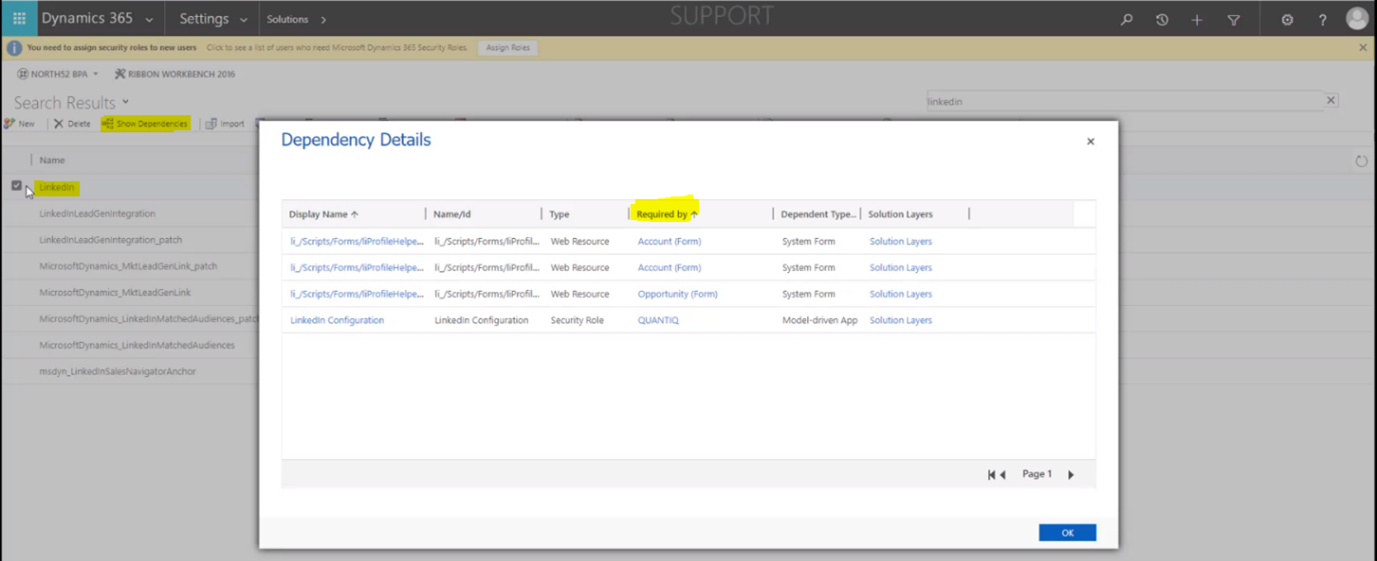
- เลือกชื่อเอนทิตี ต้องการโดย และเอนทิตีที่สัมพันธ์กันจะเปิดขึ้นในเพจ
- เลือก คุณสมบัติของฟอร์ม และภายใต้แท็บ เหตุการณ์ ไปที่ส่วน ตัวจัดการเหตุการณ์
- เลือกและลบเหตุการณ์
- บันทึกและเผยแพร่การแก้ไข/ปรับปรุงตามคำสั่ง
- ลบโซลูชัน msdyn_LinkedInSalesNavigatorAnchor
- ติดตั้งโซลูชัน LinkedIn Sales Navigator อีกครั้งและคืนค่าข้อมูลสำหรับเอนทิตี
ดูเพิ่มเติม
คำติชม
เร็วๆ นี้: ตลอดปี 2024 เราจะขจัดปัญหา GitHub เพื่อเป็นกลไกคำติชมสำหรับเนื้อหา และแทนที่ด้วยระบบคำติชมใหม่ สำหรับข้อมูลเพิ่มเติม ให้ดู: https://aka.ms/ContentUserFeedback
ส่งและดูข้อคิดเห็นสำหรับ